Sony-вский Xperia Z2, как говорят и пишут специалисты в своих обзорах и статьях, весьма и весьма неплох, по крайней мере, на фоне ближайших своих Android-конкурентов. А вот судя по отзывам тех, кто уже успел этим аппаратом обзавестись, Xperia Z2 настолько «нафарширован» всякими-разными интересными решениями, что юзеру-новичку приходится прилагать некоторые усилия для надлежащего освоения всех доступных возможностей этого сматфона. Притом получается это, само собой, не у всех и далеко не сразу.
Отсюда уйма разнообразных вопросов из серии «как включить?», «как настроить?» и т.д., а иногда и критика, мол, что-то не включается, что-то не работает, там — не так, здесь — не то. Но если с вопросами все понятно — это нормальное поведение современного мобильного юзера, которому в руки попал не менее современный смартфон, то такой критики Xperia Z2, впрочем, как и многие смартфоны Sony из новых, зачастую не заслуживает. И основная загвоздка традиционно кроется в недостаточной информированности самих пользователей, которым, как правило, лень поискать ответы на возникающие вопросы самостоятельно. Но не беда, поможем.
Итак, у вас уже есть новый (или уже не очень новый) Sony Xperia Z2, с его спецификацией вы уже ознакомились, но некоторые возможности смартфона реализовать у вас как-то не выходит. Вопросов много, потому давайте разбираться:
Как включить систему шумоподавления в наушниках?
Прежде всего, напрочь отметаем укоренившееся заблуждение, что все наушники из комплекта поставки любого смартфона однозначно плохие, потому пользоваться ими смысла нет. Это не тот случай.
Штатные «уши», которыми комплектуются все Xperia Z2, т.е. конкретно модель Sony MDR-NC31EM — это изделие хитрое. Наушники эти оснащаются встроенными микрофонами, задача которых состоит в том, чтобы постоянно собирать данные о внешней аудиосреде и снабжать ими систему цифрового шумоподавления смартфона. Без этих незаметных, но важных микрофончиков Z2 система не «поймет», что и когда ей нужно подавлять.
Чтобы активировать функции шумоподавления жмем «Настройки» -> «Звук» -> «Аудиоаксессуары», подключаем наушники и выбираем в появившемся окошке «Мини-гарнитура с шумоподавлением».
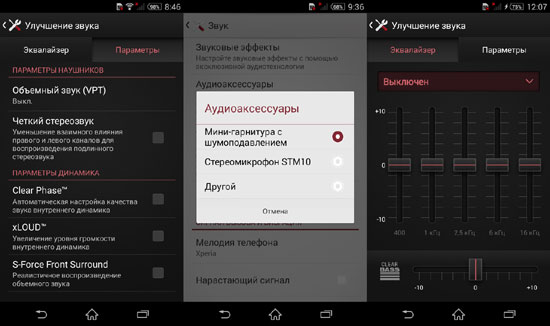
Как улучшить качество звука в динамиках Xperia Z2?
Внешних спикеров у Xperia Z2 аж два (как у топовых HTC, кстати), оба расположены на передней панели. Один — сверху, второй — снизу. Оба достаточно громкие, чтобы с них можно было слушать музыку и без наушников.
Но есть нюанс: чтобы добиться от динамиков Z2 того качества работы, на которое они способны, надо немножко повозиться с настройками. Для этого заходим в «Настройки» -> «Звук» -> «Звуковые эффекты» и вручную регулируем звук в соответствии с параметрами конкретного аудиофайла и/или собственными предпочтениями. Здесь же можно найти и эквалайзер и некоторые другие не менее важные инструменты для настройки аудио, в том числе кнопку (точнее галочку) активации системы xLoud — фактически встроенного усилителя звука.
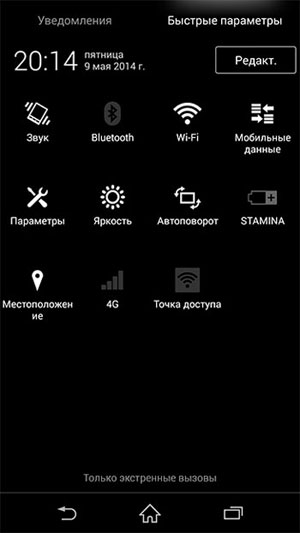
Как настроить уведомления в Xperia Z2?
Если открыть панель «Уведомлений«, то в правом верхнем углу окошка обнаружится вкладка «Быстрые параметры» и в ней кнопка «Редакт.». Жмем ее и получаем возможность добавить в список те функции, которые нам нужны. Но и это еще не все. Жмем «Настройки» -> «Персональные настройки» -> «Управление уведомлениями» -> «Значки строки состояния». В этом разделе можно определить, какие приложения могут посылать уведомления, а также, какие иконки вы хотите видеть в панели уведомлений.
Как увеличить время автономной работы Xperia Z2?
Основные способы экономии заряда батареи смартфона мобильными юзерами уже, наверное, изучены досконально. Тем не менее, в Sony все-таки посчитали, что не лишними будут еще пара-тройка полезных вариантов. И правильно сделали. У Xperia Z2 предусмотрено два дополнительных режима энергосбережения: «Режим низкого заряда аккумулятора» и «Stamina» («Настройки» -> «Электропитание»). Их можно включать и выключать, можно также переключаться между разными режимами. Проще говоря, есть возможность тонкой настройки энергопотребления.
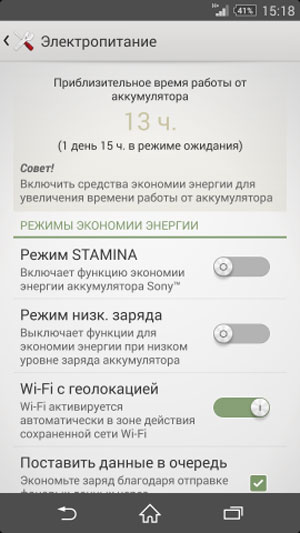 Так в режиме Stamina сокращение расхода заряда батареи включается автоматически по факту достижения определенного уровня ее разрядки. К примеру, в «Расширенном режиме ожидания» система распознает отсутствие активности на экране смарфона и может самостоятельно отключать модули беспроводной передачи данных, деактивировать некоторые приложения и ограничивать производительность устройства. Момент включения режима Stamina (т.е. процент разряда аккумулятора) пользователь может указать отдельно, плюс к этому можно выбирать и те приложения, которые останутся активными при включении Stamina. Еще одна полезная опция Z2 (тоже включать можно вручную) — это использование WiFi-модуля с геолокацией, благодаря чему смартфон активирует Wi-Fi только в диапазоне сохраненных локальных сетей, т.е. и заряд аккумулятора таким образом сохраняется, и поиск и подключение к WiFi-сетям может проводиться без участия юзера.
Так в режиме Stamina сокращение расхода заряда батареи включается автоматически по факту достижения определенного уровня ее разрядки. К примеру, в «Расширенном режиме ожидания» система распознает отсутствие активности на экране смарфона и может самостоятельно отключать модули беспроводной передачи данных, деактивировать некоторые приложения и ограничивать производительность устройства. Момент включения режима Stamina (т.е. процент разряда аккумулятора) пользователь может указать отдельно, плюс к этому можно выбирать и те приложения, которые останутся активными при включении Stamina. Еще одна полезная опция Z2 (тоже включать можно вручную) — это использование WiFi-модуля с геолокацией, благодаря чему смартфон активирует Wi-Fi только в диапазоне сохраненных локальных сетей, т.е. и заряд аккумулятора таким образом сохраняется, и поиск и подключение к WiFi-сетям может проводиться без участия юзера.
Как повысить качество фотографий?
Если коротко, то, прежде всего, нужны некоторые базовые знания в фотографии. Без них никак, и об этом мы пишем регулярно. Как и о несложных приемчиках, владея которыми любой мобильный фотограф с помощью своего смартфона сможет получать более-менее качественные кадры. Так что для Z2 набор основных «секретов» такой же как и для других мобильных девайсов с встроенной фотокамерой.
Самое главное — не проворонить момент. Помните знаменитую фразу «остановись, мгновение, ты прекрасно»? Ну вот. А чтобы быстро включить камеру в Z2 надо просто нажать и подержать кнопку «Камера» (она физическая и удобно расположена на правом торце корпуса аппарата). Момент включения и готовность к съемке Z2 подтвердит короткой ощутимой вибрацией, после чего остается навести объектив и сфотографировать.
Можно повторно нажать и чуть подержать ту же кнопку на корпусе, а можно тыкнуть пальцем по значку камеры на экране. Но важно в процессе не забыть, что чем меньше дрожит смартфон в руке, тем качественнее получится фотография. Отдельное преимущество модели состоит в том, что алгоритм съемки в ней существенно модернизирован, следовательно, качество фото тоже заметно повысилось (в сравнении с Z1)
Разумеется, есть у Xperia Z2 и автоматические режимы, которые существенно упрощают работу фотографа в различных ситуациях. К примеру, с включенной функцией Smile Shutter (включается нажатием на три точки в левом нижнем углу экрана) камера смартфона автоматом фокусируется на улыбающихся физиономиях (до 5 лиц в кадре) и автоматом же снимает, как только объект в кадре улыбнется. А если объект улыбаться передумал, то сфоткать его можно в обычном режиме, но все равно с автоматической фокусировкой.
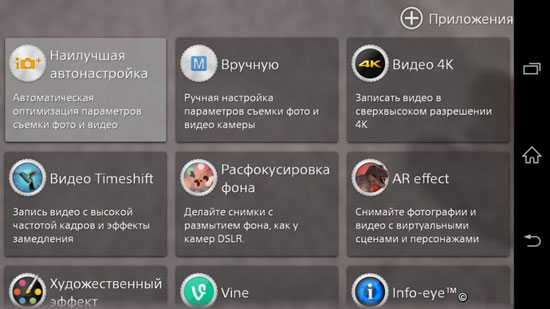
Есть еще функция Timeshift. Это когда камера отснимет серию кадров (до 61 и снимать начинает еще до нажатия кнопки спуска), из которых потом можно выбрать самый лучший. Функция крайне полезная, в особенности для начинающих фотографов, поскольку крайне эффективно позволяет улучшить качество отдельного снимка за счет количества исходного чернового материала.
Как отснять качественный видеоролик на Xperia Z2?
Скажем сразу, режим записи 4K-видео в модели Z2 пока лучше рассматривать как маркетинговый ход производителя, чем как действительно функциональное решение. В том смысле, что камера смартфона с разрешением Ultra HD видео вроде бы и пишет, но очень недолго, при этом сам аппарат стремительно нагревается, система в панике выбрасывает на экран предупреждение с безальтернативной просьбой прекратить съемку и закрывает приложение камеры.

В итоге юзеру остается вариант съемки с разрешением 1080p, 720p и дальше по нисходящей, зато в этих режимах Z2 записывает видео без упомянутых крайностей. Добавим к этому набор автоматических режимов и функций, и получаем все необходимое для записи качественного видеоматериала. Выбираются/включаются условия и режимы в «Параметрах» камеры. Здесь находим и Smile Shutter (фокусировка на улыбке), и Steady Shot (стабилизация изображения) и другие нужные опции. К слову, стоит упомянуть, что в Xperia Z2 для удобства съемки видео физическую клавишу регулировки звука можно настроить на работу в одном из дополнительных режимов: масштабирование или вкл/выкл записи.
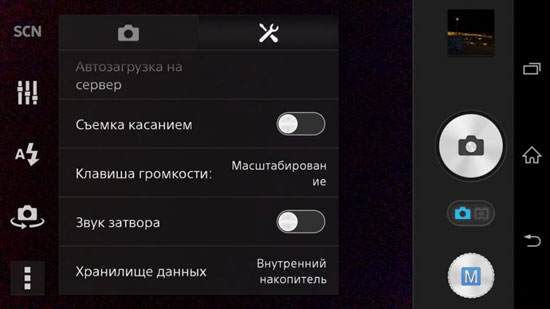
Как пересохранять фотки и видео с Xperia Z2 в облачном хранилище?
По умолчанию все отснятые фотографии и видеоролики, а также содержимое сообщений из онлайн-сервисом Xperia Z2 сохраняет в приложении «Альбом», там же можно добавлять геометки и «лайки» к фоткам, слегка редактировать их, из «Альбома» можно также пересылать файлы через Bluetooth и Email.
Так вот, вы открываете «Альбом», то всегда видите вкладку PlayMemories Online. Это бесплатный фирменный сервис Sony, который можно юзать для автоматического резервного копирования фото и видео со своего Z2 в «облаке». В случае необходимости через тот же PlayMemories Online копии файлов всегда можно достать как с самого смартфона, так и с компа или ноутбука.
Sony предоставляет каждому юзеру 5GB бесплатного дискового пространства, куда можно бесплатно загружать неограниченное количество фотографий и видеороликов, но в разрешении до 1920 точек по ширине. Если 5GB мало и требуется больше места, либо требуется пересохранить копии файлов других типов, то к 5GB Sony можно также бесплатно получить еще 15GB на Google Drive и 2GB на Dropbox.
Как автоматизировать свой Xperia Z2?
Приложение Smart Connect в Xperia Z2 установлено изначально. А нужна эта программка для того, чтобы юзер мог задавать для своего Z2 различные события или триггеры. К примеру, можно настроить смартфон так, что между 23.00 и 8.00 он звонить не будет, чтобы владелец его мог спокойно поспать. При грамотном подходе Z2 можно таким образом программировать на выполнение (или невыполнение) целого ряда действий, в том числе и довольно сложных.
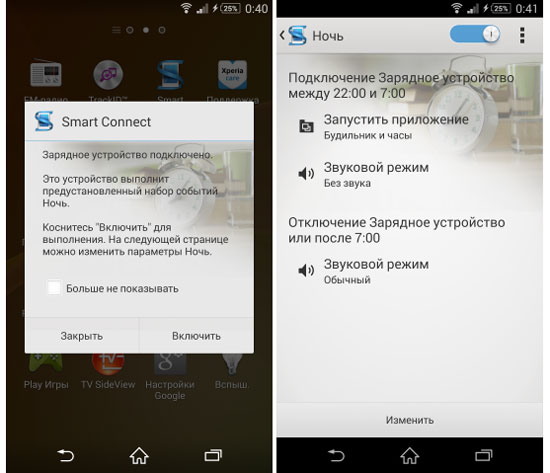
Как использовать мини-приложения?
Панель мини-приложений открывается кнопкой «Меню». Программки эти работают поверх других приложений и ориентированы на частое использование. Это привычные всем калькулятор, записник, браузер, таймер и пр. Имеющийся список необходимых мини-приложений можно редактировать (жмем стрелочку для включения этой опции) и дополнять (жмем плюсик сверху), скачивая новые из Play Store или перенося из собственной коллекции.
Как упорядочить приложения на Xperia Z2?
Чтобы переместить иконку приложения на домашний экран, находим ее, нажимаем и, удерживая палец, тащим. Если просто бросить ее на другую иконку, то система создаст папку. Но у Sony есть еще опция редактирования всей библиотеки приложений. Если нужно быстро отфильтровать программы просто проведите пальцем по экрану приложений слева направо, после этого откроется окошко с набором опций, среди которых «Поиск», упорядочивание по алфавиту или по частоте использования, «Удаление». Дальше — на свое усмотрение.
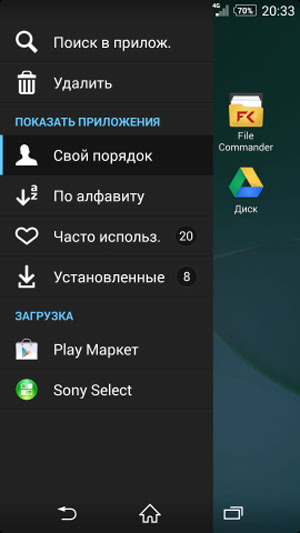
Вот вкратце небольшой и, понятное дело, совсем не исчерпывающий набор советов, как быстрее подружиться со своим новым Sony Xperia Z2. Удачи!

